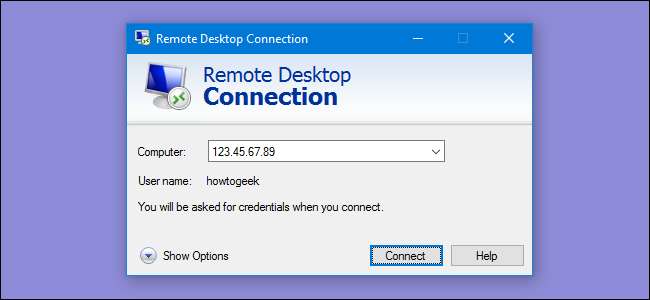
Windows Remote Desktop werkt standaard alleen op uw lokale netwerk. Voor toegang tot Remote Desktop via internet heeft u een VPN of forward-poorten op uw router nodig.
We hebben verschillende oplossingen besproken voor op afstand toegang krijgen tot uw bureaublad via internet . Als je echter een Professional-, Enterprise- of Ultimate-editie van Windows hebt, heb je al de volledige Windows Remote Desktop geïnstalleerd. Home-versies van Windows hebben alleen de externe desktopclient om verbinding te maken met machines, maar je hebt een van de duurdere edities nodig om verbinding te maken met je pc. Als u Remote Desktop gebruikt, is het niet zo moeilijk om het in te stellen voor toegang via internet, maar u zult door een paar hoepels moeten springen. Voordat u begint, Schakel Remote Desktop in op de pc waartoe u toegang wilt en zorg ervoor dat u deze kunt bereiken vanaf andere computers in uw lokale netwerk.
VERWANT: Remote Desktop Roundup: TeamViewer versus Splashtop versus Windows RDP
Optie één: een VPN instellen
VERWANT: Wat is een VPN en waarom heb ik er een nodig?
Als u een virtueel particulier netwerk maakt ( VPN ), hoeft u de Remote Desktop-server niet rechtstreeks bloot te stellen aan internet. In plaats daarvan kunt u, wanneer u niet thuis bent, verbinding maken met de VPN, en uw computer zal zich gedragen alsof deze deel uitmaakt van hetzelfde lokale netwerk als de computer thuis, met de Remote Desktop-server. Hiermee krijgt u toegang tot Remote Desktop en andere services die normaal alleen beschikbaar zijn op uw lokale netwerk.
We hebben een aantal manieren besproken om stel je eigen VPN-server thuis in , inclusief een weg naar maak een VPN-server in Windows zonder extra software of services .
VERWANT: Hoe u uw eigen Home VPN-server instelt
Een VPN opzetten is verreweg de veiligere optie als het gaat om het toegankelijk maken van Remote Desktop via internet, en met de juiste tools is het vrij eenvoudig te realiseren. Het is echter niet uw enige optie.
Optie twee: Remote Desktop rechtstreeks op internet plaatsen
U kunt ook de VPN overslaan en de Remote Desktop-server rechtstreeks aan internet blootstellen door uw router zo in te stellen dat Remote Desktop-verkeer wordt doorgestuurd naar de pc die wordt benaderd. Als u dit doet, wordt u uiteraard opengesteld voor mogelijke aanvallen via internet, dus als u deze weg inslaat, wilt u de risico's begrijpen. Malware en geautomatiseerde hack-apps die er op internet zijn, onderzoeken vrijwel constant uw router op zwakke punten zoals open TCP-poorten, vooral veelgebruikte poorten zoals die van Remote Desktop. Je moet er in ieder geval voor zorgen dat je sterke wachtwoorden op je pc hebt ingesteld, maar zelfs dan ben je kwetsbaar voor exploits die mogelijk zijn ontdekt maar nog niet zijn gepatcht. Hoewel we het gebruik van een VPN sterk aanbevelen, kunt u nog steeds RDP-verkeer via uw router toestaan als dat uw voorkeur heeft.
Stel een enkele pc in voor externe toegang
VERWANT: Poorten op uw router doorsturen
Het proces is vrij eenvoudig als u slechts één pc heeft die u via internet toegankelijk wilt maken. De pc waarop u Remote Desktop instelt, luistert al naar verkeer via het Remote Desktop Protocol (RDP). U moet inloggen op uw router en al het verkeer via TCP-poort 3389 laten doorsturen naar het IP-adres van de pc waarop Remote Desktop draait. Aangezien routers verschillende interfaces hebben, is het onmogelijk om specifieke instructies te geven. Maar voor meer gedetailleerde hulp, bekijk dan zeker onze uitgebreide gids voor port forwarding . Hier gaan we een snel voorbeeld doornemen met een basisrouter.
Eerst moet u het IP-adres weten van de pc met Remote Desktop waarmee u verbinding wilt maken. De eenvoudigste manier om dit te doen, is door de opdrachtprompt te starten en de
ipconfig
opdracht. Zoek in de resultaten naar het gedeelte waarin de netwerkadapter wordt beschreven die u met internet verbindt (in ons voorbeeld is dit 'Ethernet-adapter'). Zoek in dat gedeelte naar het IPv4-adres.
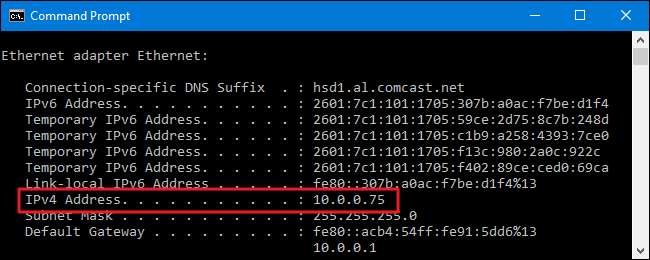
Vervolgens logt u in op uw router en zoekt u het gedeelte Port Forwarding. Waar dat precies is, hangt af van de router die u gebruikt. Stuur in dat gedeelte TCP-poort 3389 door naar het IPv4-adres dat u eerder hebt gevonden.
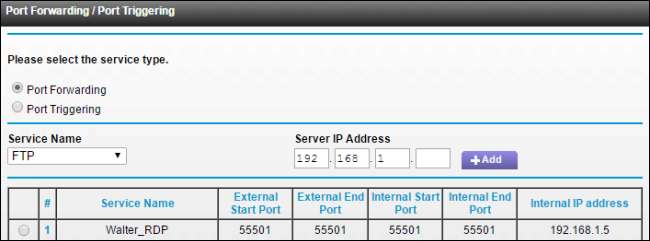
U zou zich nu via internet bij Remote Desktop moeten kunnen aanmelden door verbinding te maken met het openbaar IP-adres uw router stelt bloot voor uw lokale netwerk.

Onthoud dat IP-adres moeilijk kan zijn (vooral als het verandert), dus misschien wilt u dat ook een dynamische DNS-service opzetten zodat u altijd verbinding kunt maken met een gemakkelijk te onthouden domeinnaam. Misschien wilt u ook om een statisch IP-adres in te stellen op de computer waarop de Remote Desktop-server draait. Dit zorgt ervoor dat het interne IP-adres van de computer niet verandert. Als dit het geval is, moet u uw configuratie voor poortdoorschakeling wijzigen.
VERWANT: Hoe u overal gemakkelijk toegang krijgt tot uw thuisnetwerk met dynamische DNS
Wijzig het poortnummer of stel meerdere pc's in voor externe toegang
Als u meerdere pc's op uw lokale netwerk heeft die u op afstand via internet wilt kunnen benaderen, of als u één pc heeft maar de standaardpoort voor Remote Desktop wilt wijzigen, heeft u nog wat meer werk nodig . Het opzetten van een VPN is hier nog steeds uw betere optie in termen van installatiegemak en beveiliging, maar er is een manier om dit te doen via port forwarding als u dat wilt. De truc is dat je op elke pc in het register moet duiken om het TCP-poortnummer te wijzigen dat wordt gebruikt om te luisteren naar Remote Desktop-verkeer. Vervolgens stuurt u de poorten op de router afzonderlijk door naar elk van de pc's met behulp van de poortnummers die u ervoor hebt ingesteld. Je kunt deze truc ook gebruiken als je maar één pc hebt en het standaard, veelgebruikte poortnummer wilt wijzigen. Dit is aantoonbaar een beetje veiliger dan de standaardpoort open laten.
Voordat u in het register duikt, moet u er ook rekening mee houden dat u met sommige routers naar verkeer op één extern poortnummer kunt luisteren, maar vervolgens verkeer intern naar een ander poortnummer en pc kunt doorsturen. U kunt uw router bijvoorbeeld laten luisteren naar verkeer dat van internet komt op een poortnummer als 55.000 en dat verkeer vervolgens doorsturen naar een specifieke pc op uw lokale netwerk. Met deze methode hoeft u de poorten die elke pc in het register gebruikt, niet te wijzigen. Je zou het allemaal op je router kunnen doen. Controleer dus eerst of uw router dit ondersteunt. Als dit het geval is, slaat u het registergedeelte van deze instructies over.
Ervan uitgaande dat Remote Desktop is ingesteld op elk van de pc's en het werkt voor lokale toegang, moet u om de beurt naar elke pc gaan en de volgende stappen uitvoeren:
- Verkrijg het IP-adres voor die pc met behulp van de procedure die we eerder hebben beschreven.
- Gebruik de Register-editor om het luisterpoortnummer van Remote Desktop op die pc te wijzigen.
- Noteer welk poortnummer bij welk IP-adres hoort.
Hier leest u hoe u het registergedeelte van die stappen uitvoert. En onze gebruikelijke standaardwaarschuwing: de Register-editor is een krachtig hulpmiddel en misbruik ervan kan uw systeem onstabiel of zelfs onbruikbaar maken. Dit is een vrij eenvoudige hack en zolang je je aan de instructies houdt, zou je geen problemen moeten hebben. Dat gezegd hebbende, als je er nog nooit mee hebt gewerkt, overweeg dan om erover te lezen hoe u de Register-editor gebruikt voordat je begint. En zeker maak een back-up van het register (en jouw computer !) voordat u wijzigingen aanbrengt.
VERWANT: Leren omgaan met de Register-editor als een professional
Open de Register-editor door op Start te drukken en 'regedit' te typen. Druk op Enter om de Register-editor te openen en geef toestemming om wijzigingen aan te brengen op uw pc.

Gebruik in de Register-editor de linkerzijbalk om naar de volgende sleutel te navigeren:
HKEY_LOCAL_MACHINE \ System \ CurrentControlSet \ Control \ Terminal Server \ WinStations \ RDP-Tcp \ PortNumber
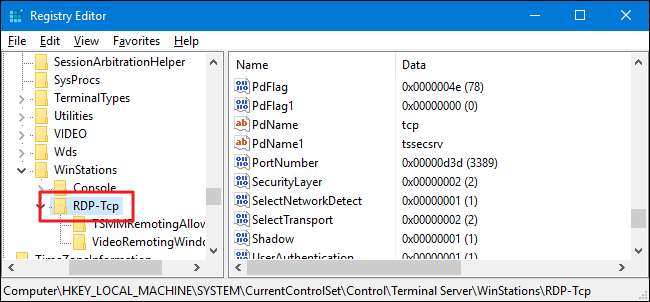
Dubbelklik aan de rechterkant op de waarde van het poortnummer om het eigenschappenvenster te openen.
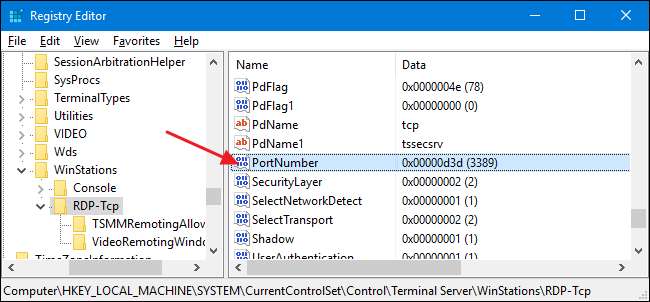
Selecteer in het eigenschappenvenster de optie "Decimaal" en typ vervolgens het poortnummer dat u wilt gebruiken. Welk poortnummer u kiest, is aan u, maar houd er rekening mee dat sommige poortnummers al in gebruik zijn. Je kunt Wikipedia's bekijken lijst met veelgebruikte poorttoewijzingen om nummers te zien die u niet zou moeten gebruiken, maar netwerkapps die op uw pc zijn geïnstalleerd, gebruiken mogelijk extra poorten. Poortnummers kunnen echter oplopen tot 65.535, en als u poortnummers boven de 50.000 kiest, zou u redelijk veilig moeten zijn. Klik op "OK" wanneer u het poortnummer heeft ingevoerd dat u wilt gebruiken.
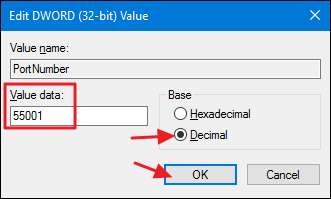
U kunt nu de Register-editor sluiten. Noteer het poortnummer dat u hebt gebruikt, het IP-adres van die pc en de naam van de pc voor een goede meting. Ga dan verder met de volgende pc.
Wanneer u klaar bent met het wijzigen van de poorttoewijzingen op al uw pc's, kunt u inloggen op uw router en beginnen met het doorsturen van alle poorten naar de bijbehorende pc. Als uw router dit toestaat, moet u ook de naam van de pc invoeren om de zaken recht te houden. U kunt altijd de vermelding “Toepassing” gebruiken die de meeste routers hebben om bij te houden aan welke toepassing een poort is toegewezen. Voer gewoon de naam van de pc in gevolgd door zoiets als "_RDP" om de zaken recht te houden.
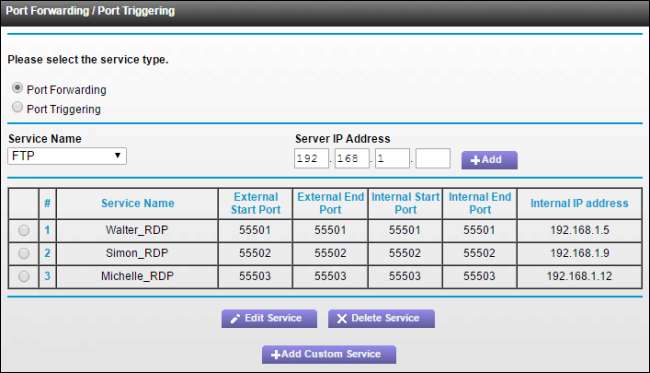
Als u klaar bent met het instellen, moet u zich via internet bij Remote Desktop kunnen aanmelden door verbinding te maken met het openbaar IP-adres uw router toont voor uw lokale netwerk, gevolgd door een dubbele punt en vervolgens het poortnummer voor de pc waarmee u verbinding wilt maken. Als mijn openbare IP-adres bijvoorbeeld 123.45.67.89 was en ik een pc zou instellen met poortnummer 55501, zou ik verbinding maken met '123.45.67.89:55501'.
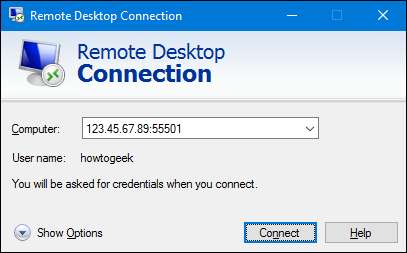
U kunt die verbinding natuurlijk altijd op naam opslaan in Remote Desktop, zodat u niet elke keer het IP-adres en poortnummer hoeft in te typen.
Het vereist behoorlijk wat instellingen om Remote Desktop via internet te laten werken, vooral als je geen VPN gebruikt en vooral als je meerdere computers hebt waartoe je toegang wilt hebben. Maar als u eenmaal de installatie heeft voltooid, biedt Remote Desktop een behoorlijk krachtige en betrouwbare manier om op afstand toegang te krijgen tot uw pc's en zonder dat er extra services nodig zijn.







